Cara Menggunakan RDP: Solusi Efektif untuk Kerja Jarak Jauh
Cara menggunakan RDP (Remote Desktop Protocol) telah menjadi pengetahuan penting di era digital ini, terutama bagi mereka yang perlu mengakses komputer atau server dari jarak jauh. Dengan RDP, pengguna dapat mengendalikan komputer lain seolah-olah mereka berada di depan perangkat tersebut, memungkinkan akses ke file, aplikasi, dan sumber daya lainnya dengan mudah. Teknologi ini sangat bermanfaat baik dalam skenario bisnis maupun pribadi, terutama ketika mobilitas dan fleksibilitas menjadi prioritas.
Namun, meskipun manfaatnya sudah jelas, banyak orang yang masih merasa bingung tentang bagaimana cara menggunakan RDP dengan benar dan aman. Dalam artikel ini, TechThink Hub Indonesia akan memberikan panduan langkah demi langkah untuk mengatur dan menggunakan RDP, termasuk tips untuk memastikan koneksi tetap aman dan efisien. Dengan pemahaman yang baik, Anda dapat memanfaatkan RDP untuk meningkatkan produktivitas dan mengatasi berbagai tantangan kerja jarak jauh.
Apa itu Remote Desktop Protocol (RDP)?
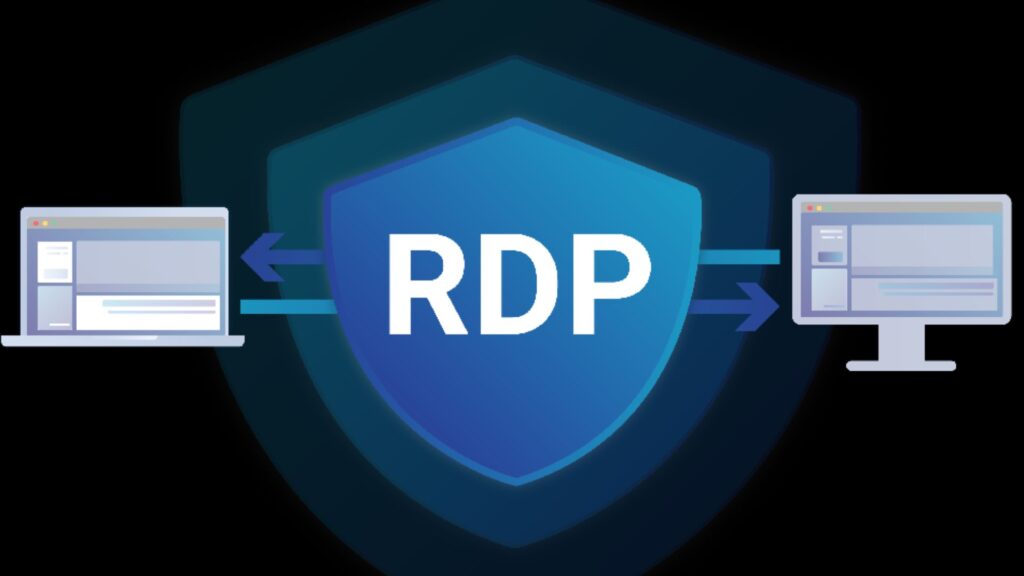
RDP adalah protokol yang dikembangkan oleh Microsoft yang memungkinkan satu komputer untuk terhubung ke komputer lain melalui jaringan atau internet. Protokol ini memungkinkan pengguna untuk melihat dan berinteraksi dengan antarmuka pengguna (GUI) dari komputer jarak jauh seolah-olah mereka berada di depan perangkat tersebut. RDP dirancang untuk bekerja pada berbagai versi Windows, meskipun juga tersedia di sistem operasi lain melalui perangkat lunak pihak ketiga.
RDP bekerja dengan cara mengirimkan input pengguna (seperti klik mouse dan penekanan tombol keyboard) dari komputer klien ke komputer yang diakses, sementara itu menampilkan keluaran visual (desktop jarak jauh) kembali ke klien. Protokol ini mendukung berbagai fitur seperti audio, clipboard sharing, dan dukungan untuk beberapa monitor.
Mengapa Bisnis Anda harus Menggunakan Remote Desktop Protocol (RDP)?

Remote Desktop Protocol (RDP) telah menjadi alat yang penting bagi banyak bisnis, terutama dalam era digital dan kerja jarak jauh. Meskipun banyak perusahaan sudah familiar dengan teknologi ini, penting untuk memahami secara mendalam mengapa bisnis Anda harus mempertimbangkan untuk menggunakan RDP dan bagaimana hal ini dapat memberikan keuntungan yang signifikan. Berikut ini adalah penjelasan secara komprehensif manfaat RDP bagi bisnis, mengapa RDP merupakan pilihan yang tepat, dan bagaimana cara mengoptimalkan penggunaannya untuk mencapai efisiensi yang lebih tinggi:
1. Akses Jarak Jauh yang Efisien
a. Fleksibilitas untuk Bekerja dari Mana Saja
Dengan RDP, karyawan Anda tidak lagi terikat pada satu lokasi fisik. Mereka dapat mengakses komputer kerja mereka dari mana saja, baik dari rumah, hotel, atau bahkan saat bepergian. Ini sangat berguna dalam situasi di mana pekerjaan jarak jauh menjadi kebutuhan, seperti selama pandemi COVID-19, atau ketika karyawan perlu mengakses data penting di luar jam kerja.
b. Produktivitas yang Meningkat
Kemampuan untuk bekerja dari mana saja tidak hanya meningkatkan fleksibilitas tetapi juga dapat meningkatkan produktivitas. Karyawan dapat mengakses file dan aplikasi yang sama seperti saat mereka berada di kantor, memungkinkan mereka untuk bekerja secara efisien tanpa gangguan. Hal ini sangat penting dalam lingkungan bisnis yang kompetitif, di mana kecepatan dan efisiensi sangat diperhitungkan.
2. Manajemen dan Pemeliharaan Sistem yang Lebih Baik
a. Manajemen Terpusat
Dengan RDP, administrator sistem dapat mengelola dan mengontrol komputer dan server dari jarak jauh. Ini berarti bahwa update sistem, perbaikan bug, dan manajemen keamanan dapat dilakukan secara terpusat tanpa harus berada di lokasi fisik. Ini menghemat waktu dan sumber daya, serta memastikan bahwa semua sistem tetap up-to-date dan aman.
b. Penghematan Biaya Pemeliharaan
Manajemen jarak jauh juga berarti penghematan biaya. Tidak perlu mengirim teknisi ke lokasi yang berbeda untuk melakukan pemeliharaan atau perbaikan, karena semua itu dapat dilakukan melalui koneksi RDP. Selain itu, RDP memungkinkan penggunaan perangkat keras yang lebih efisien, karena karyawan dapat mengakses sistem yang kuat dan mahal dari perangkat yang lebih sederhana dan lebih murah.
3. Keamanan yang Tinggi
a. Enkripsi dan Keamanan Data
RDP menggunakan enkripsi untuk melindungi data yang dikirim antara klien dan server. Ini berarti bahwa informasi sensitif seperti dokumen keuangan, data pelanggan, atau informasi bisnis lainnya tetap aman selama transmisi. Dalam dunia bisnis di mana kebocoran data bisa sangat merugikan, ini adalah keuntungan yang sangat penting.
b. Kontrol Akses dan Audit
RDP memungkinkan pengaturan kontrol akses yang ketat, memastikan bahwa hanya pengguna yang berwenang yang dapat mengakses sistem tertentu. Selain itu, aktivitas pengguna dapat diaudit, memberikan catatan terperinci tentang siapa yang mengakses apa dan kapan. Ini tidak hanya membantu dalam manajemen keamanan tetapi juga dalam kepatuhan terhadap regulasi, terutama bagi perusahaan yang beroperasi di industri yang diatur secara ketat.
4. Penghematan Biaya dan Sumber Daya
a. Pengurangan Kebutuhan Perangkat Keras
Dengan RDP, karyawan dapat menggunakan komputer atau perangkat yang lebih sederhana untuk mengakses sumber daya yang lebih kuat di server jarak jauh. Ini berarti bahwa perusahaan tidak perlu mengeluarkan biaya besar untuk membeli perangkat keras yang mahal untuk setiap karyawan. Server dapat dikonfigurasi dengan spesifikasi tinggi dan diakses oleh banyak pengguna, mengoptimalkan penggunaan sumber daya.
b. Efisiensi Operasional
Penggunaan RDP juga dapat mengurangi biaya operasional. Dengan mengurangi kebutuhan untuk transportasi fisik dan peralatan, serta meminimalkan downtime yang disebabkan oleh pemeliharaan sistem, bisnis dapat beroperasi dengan lebih efisien. Selain itu, karena RDP memungkinkan pekerjaan jarak jauh, perusahaan dapat menghemat biaya terkait dengan ruang kantor, listrik, dan kebutuhan fisik lainnya.
5. Kolaborasi yang Lebih Baik
a. Berbagi Sumber Daya dengan Mudah
RDP memungkinkan beberapa pengguna untuk mengakses komputer atau server yang sama secara bersamaan. Ini sangat berguna untuk proyek kolaboratif di mana tim perlu bekerja pada file yang sama atau menggunakan aplikasi yang sama. Dengan RDP, semua anggota tim dapat bekerja pada versi terbaru dari file tanpa perlu khawatir tentang sinkronisasi atau konflik versi.
b. Peningkatan Komunikasi Tim
Dengan kemampuan untuk mengakses sistem yang sama, anggota tim dapat berkolaborasi lebih efektif. Mereka dapat berbagi layar, mengakses file bersama, dan bahkan bekerja pada dokumen yang sama secara real-time. Ini meningkatkan komunikasi dan koordinasi antar anggota tim, yang pada akhirnya meningkatkan produktivitas dan hasil proyek.
6. Skalabilitas yang Mudah
a. Penambahan Pengguna Baru Tanpa Hambatan
Salah satu keunggulan besar dari RDP adalah kemudahannya untuk skala. Saat bisnis Anda berkembang dan membutuhkan lebih banyak pengguna untuk mengakses sistem, Anda tidak perlu mengeluarkan biaya besar untuk menambah perangkat keras baru. Anda cukup menambahkan akun pengguna baru dan mengkonfigurasi aksesnya melalui RDP. Ini sangat efisien dibandingkan dengan model tradisional di mana setiap karyawan membutuhkan komputer dengan spesifikasi tinggi.
b. Adaptasi Terhadap Pertumbuhan Bisnis
RDP juga memudahkan bisnis untuk beradaptasi dengan perubahan. Jika bisnis Anda berkembang pesat, RDP memungkinkan Anda untuk dengan cepat menambah sumber daya tanpa perlu investasi besar di awal. Ini memberikan fleksibilitas yang diperlukan untuk menanggapi perubahan dalam skala bisnis, baik dalam hal pertumbuhan karyawan, ekspansi ke pasar baru, atau kebutuhan akan sumber daya yang lebih besar.
7. Pemanfaatan Teknologi Cloud
a. Integrasi dengan Layanan Cloud
RDP dapat diintegrasikan dengan berbagai layanan cloud, memungkinkan akses ke aplikasi dan data yang disimpan di cloud dari mana saja. Ini memberikan bisnis fleksibilitas tambahan dalam cara mereka mengelola dan mengakses data. Dengan semakin populernya penggunaan cloud dalam dunia bisnis, integrasi dengan RDP menjadi semakin relevan.
b. Penyimpanan dan Cadangan Data
Dengan RDP, data dapat disimpan dan dicadangkan secara aman di server jarak jauh atau di cloud. Ini mengurangi risiko kehilangan data akibat kerusakan perangkat keras di komputer lokal. Selain itu, cadangan data dapat diakses kapan saja dari mana saja, memberikan lapisan perlindungan tambahan bagi data bisnis yang penting.
8. Peningkatan Pengalaman Pengguna
a. Akses ke Aplikasi Berat dari Perangkat Ringan
Dengan RDP, karyawan dapat menggunakan aplikasi yang berat seperti perangkat lunak CAD atau pengolah data besar dari perangkat ringan seperti laptop atau tablet. Ini memungkinkan karyawan untuk tetap produktif bahkan ketika mereka tidak memiliki akses ke perangkat keras yang kuat.
b. Pengalaman Pengguna yang Konsisten
RDP memastikan bahwa karyawan memiliki pengalaman pengguna yang konsisten, terlepas dari perangkat yang mereka gunakan. Antarmuka desktop yang sama, aplikasi yang sama, dan akses ke file yang sama membuat transisi antara perangkat menjadi mulus dan tanpa hambatan. Ini sangat penting dalam lingkungan kerja yang fleksibel di mana karyawan mungkin menggunakan berbagai perangkat sepanjang hari.
Langkah-Langkah Cara Menggunakan RDP (Remote Desktop Protocol )

Langkah atau cara menggunakan RDP (Remote Desktop Protocol) memerlukan beberapa langkah yang melibatkan pengaturan awal pada komputer yang akan diakses (host), pengaturan koneksi di komputer klien, serta langkah-langkah keamanan dan optimasi. Berikut adalah panduan komprehensif tentang langkah-langkah menggunakan RDP:
1. Persiapan dan Pengaturan Awal
a. Pastikan Edisi Windows Mendukung RDP
Tidak semua edisi Windows mendukung fitur Remote Desktop sebagai host. Pastikan bahwa komputer yang akan diakses menggunakan salah satu dari edisi Windows berikut:
- Windows 10 Pro atau Enterprise
- Windows 11 Pro atau Enterprise
- Windows Server edisi apapun
Jika Anda menggunakan edisi Home, Anda hanya bisa menjadi klien, bukan host.
b. Aktifkan Remote Desktop pada Komputer Host
Berikut langkah-langkah untuk mengaktifkan Remote Desktop pada komputer host:
- Buka Pengaturan (Settings):
- Klik Start Menu dan pilih Settings.
- Masuk ke System:
- Dalam Settings, pilih System.
- Aktifkan Remote Desktop:
- Di sisi kiri, pilih Remote Desktop.
- Aktifkan tombol di bawah Enable Remote Desktop.
- Anda akan diberikan peringatan tentang pengaturan keamanan. Pastikan Anda memahami risiko sebelum melanjutkan.
c. Konfigurasi Pengguna yang Diizinkan
Setelah Remote Desktop diaktifkan, Anda harus menentukan pengguna yang diizinkan untuk mengakses komputer tersebut:
- Pengaturan Pengguna:
- Di bagian Remote Desktop Settings, klik Select users that can remotely access this PC.
- Secara default, akun administrator memiliki akses otomatis.
- Tambahkan Pengguna:
- Klik Add dan pilih pengguna lain yang ingin Anda izinkan untuk mengakses komputer melalui RDP.
d. Konfigurasi Jaringan dan Firewall
Agar RDP dapat diakses, komputer host harus dapat dihubungi melalui jaringan:
- Koneksi Jaringan:
- Pastikan komputer host terhubung ke jaringan yang sama dengan komputer klien atau memiliki alamat IP publik jika diakses melalui internet.
- Pengaturan Firewall:
- Buka Windows Firewall di komputer host.
- Pastikan port 3389 (default port untuk RDP) dibuka dan tidak diblokir oleh firewall.
- Anda mungkin perlu mengonfigurasi port forwarding pada router jika mengakses dari luar jaringan lokal.
2. Menghubungkan ke Komputer Jarak Jauh dengan RDP
Setelah komputer host dikonfigurasi, langkah selanjutnya adalah menghubungkan komputer klien ke komputer host menggunakan RDP.
a. Menggunakan Remote Desktop Client di Windows
Untuk menghubungkan dari komputer Windows lainnya:
- Buka Remote Desktop Connection:
- Ketik Remote Desktop Connection di search bar Windows dan buka aplikasinya.
- Masukkan Nama Komputer atau IP Address:
- Di kolom Computer, masukkan nama komputer atau alamat IP dari komputer host.
- Klik Connect.
- Masukkan Kredensial:
- Masukkan username dan password untuk akun yang memiliki akses ke komputer host.
- Anda mungkin akan diminta untuk menyimpan kredensial agar tidak perlu memasukkannya kembali di kemudian hari.
- Terhubung ke Komputer Host:
- Setelah kredensial dikonfirmasi, Anda akan terhubung ke komputer host, dan desktop jarak jauh akan muncul di layar Anda.
b. Menggunakan RDP dari Mac atau Perangkat Mobile
Jika Anda menggunakan perangkat non-Windows, seperti Mac, Android, atau iOS, langkah-langkahnya sedikit berbeda:
- Unduh Aplikasi Remote Desktop:
- Untuk Mac: Unduh aplikasi Microsoft Remote Desktop dari Apps Store.
- Untuk Android/iOS: Unduh aplikasi Microsoft Remote Desktop dari Google Play Store atau App Store.
- Tambahkan PC atau Workspace:
- Buka aplikasi dan tambahkan PC baru dengan memasukkan alamat IP atau nama komputer host.
- Masukkan Kredensial:
- Masukkan kredensial yang diperlukan untuk mengakses komputer host.
- Terhubung dan Mulai Sesi:
- Klik pada nama komputer yang Anda tambahkan untuk memulai sesi RDP.
3. Konfigurasi Lanjutan dan Penyesuaian
Setelah terhubung ke sesi RDP, Anda mungkin ingin melakukan beberapa penyesuaian untuk meningkatkan pengalaman atau kinerja.
a. Mengatur Resolusi Layar dan Skala
Anda dapat mengatur resolusi layar dari sesi RDP untuk menyesuaikan dengan perangkat klien:
- Sebelum Terhubung: Di Remote Desktop Connection, klik Show Options kemudian pilih tab Display. Sesuaikan resolusi sesuai preferensi Anda.
- Setelah Terhubung: Resolusi dapat diubah dalam pengaturan sistem komputer host, tetapi mungkin perlu memutuskan dan menghubungkan kembali sesi RDP untuk perubahan.
b. Sumber Daya Lokal
Anda dapat mengatur sumber daya lokal apa yang akan diakses selama sesi RDP:
- Di Remote Desktop Connection (Sebelum Terhubung):
- Klik Show Options lalu pilih tab Local Resources.
- Anda dapat mengaktifkan akses ke perangkat lokal seperti printer, clipboard, atau drive USB.
- Berbagi Clipboard:
- Anda dapat menyalin dan menempel teks dan file antara komputer lokal dan komputer jarak jauh.
c. Pengaturan Kualitas dan Kinerja
Untuk meningkatkan kinerja, terutama jika Anda terhubung melalui koneksi internet lambat:
- Pilih Pengaturan Kinerja: Di Remote Desktop Connection, di tab Experience, pilih opsi yang sesuai dengan kecepatan koneksi Anda (misalnya, koneksi broadband lambat, LAN, dll.).
- Matikan Fitur Visual yang Tidak Perlu: Anda bisa menonaktifkan fitur seperti animasi atau tema desktop untuk mengurangi beban bandwidth.
4. Keamanan Saat Menggunakan RDP
Menggunakan RDP melalui internet tanpa langkah-langkah keamanan yang tepat dapat membuat sistem Anda rentan terhadap serangan. Berikut adalah langkah-langkah untuk meningkatkan keamanan sesi RDP Anda:
a. Gunakan VPN
Jika memungkinkan, gunakan VPN untuk mengamankan koneksi RDP Anda. VPN mengenkripsi semua data yang dikirim antara klien dan host, menjadikannya lebih sulit bagi pihak ketiga untuk mengakses informasi sensitif.
b. Ubah Port Default RDP
Port default untuk RDP adalah 3389, yang sering menjadi target serangan. Anda bisa meningkatkan keamanan dengan mengubah port default ini ke nomor port lain:
- Mengubah Port di Registry Editor:
- Buka Registry Editor (regedit).
- Navigasi ke HKEY_LOCAL_MACHINE\System\CurrentControlSet\Control\TerminalServer\WinStations\RDP-Tcp.
- Ubah nilai dari PortNumber ke port yang berbeda.
- Pastikan firewall dan router Anda dikonfigurasi untuk menggunakan port baru ini.
c. Aktifkan Network Level Authentication (NLA)
NLA memastikan bahwa pengguna harus diautentikasi sebelum sesi RDP dimulai:
- Aktifkan NLA:
- Di pengaturan Remote Desktop pada komputer host, pastikan opsi untuk Require computers to use Network Level Authentication dicentang.
d. Implementasi Otentikasi Dua Faktor
Otentikasi dua faktor (2FA) memberikan lapisan keamanan tambahan dengan memerlukan kode unik di samping password untuk mengakses sesi RDP. Beberapa solusi 2FA dapat diintegrasikan dengan RDP untuk melindungi akses jarak jauh.
5. Troubleshooting Masalah Umum RDP
Selama menggunakan RDP, Anda mungkin menghadapi beberapa masalah umum. Berikut adalah solusi untuk beberapa masalah yang sering terjadi:
a. Tidak Bisa Terhubung ke Komputer Host
- Periksa Koneksi Jaringan: Pastikan komputer host terhubung ke jaringan yang benar, dan alamat IP atau nama komputer yang Anda masukkan di Remote Desktop Connection sudah benar.
- Periksa Pengaturan Firewall: Pastikan firewall di komputer host tidak memblokir koneksi RDP. Cek juga port forwarding pada router jika Anda mengakses dari luar jaringan lokal.
b. Koneksi RDP Lambat
- Sesuaikan Kualitas Koneksi: Kurangi kualitas grafis dan matikan fitur visual untuk meningkatkan kinerja.
- Gunakan Kabel Ethernet: Jika memungkinkan, gunakan kabel Ethernet alih-alih koneksi Wi-Fi untuk koneksi yang lebih stabil.
c. Masalah Kredensial atau Otentikasi
- Periksa Kredensial: Pastikan Anda memasukkan username dan password yang benar, dan bahwa akun tersebut memiliki akses ke komputer host.
- Reset Password: Jika kredensial tidak diterima, coba reset password akun di komputer host.
6. Menutup Sesi RDP dengan Aman
Setelah selesai menggunakan RDP, penting untuk menutup sesi dengan benar:
- Log Off: Klik Start, pilih Log Off atau Sign Out untuk keluar dari sesi RDP tanpa memutuskan koneksi.
- Disconnect: Anda juga bisa memilih Disconnect untuk memutuskan sesi sementara tanpa keluar. Ini akan meninggalkan aplikasi dan file terbuka untuk dilanjutkan nanti.
Kesimpulan
RDP adalah alat yang sangat berguna bagi siapa saja yang perlu mengakses komputer dari jarak jauh. Dengan mengikuti panduan ini, Anda seharusnya dapat mengatur dan menggunakan RDP dengan efektif. Namun, selalu perhatikan aspek keamanan saat menggunakan RDP, terutama jika Anda mengakses komputer melalui internet. Dengan pengetahuan yang tepat dan pengaturan yang benar, RDP dapat menjadi solusi yang andal untuk akses jarak jauh dan manajemen sistem.
Apabila Anda ingin mengenal lebih jauh tentang TechThink Hub Indonesia, atau sedang membutuhkan software yang relevan dengan bisnis Anda saat ini, Anda dapat menghubungi 021 5080 8195 (Head Office) dan atau +62 856-0490-2127. Anda juga dapat mengisi form di bawah ini untuk informasi lebih lanjut.


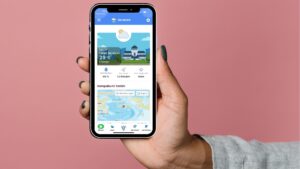


Pingback: Remote Desktop Protocol (RDP): Manfaat dan Contoh Aplikasinya